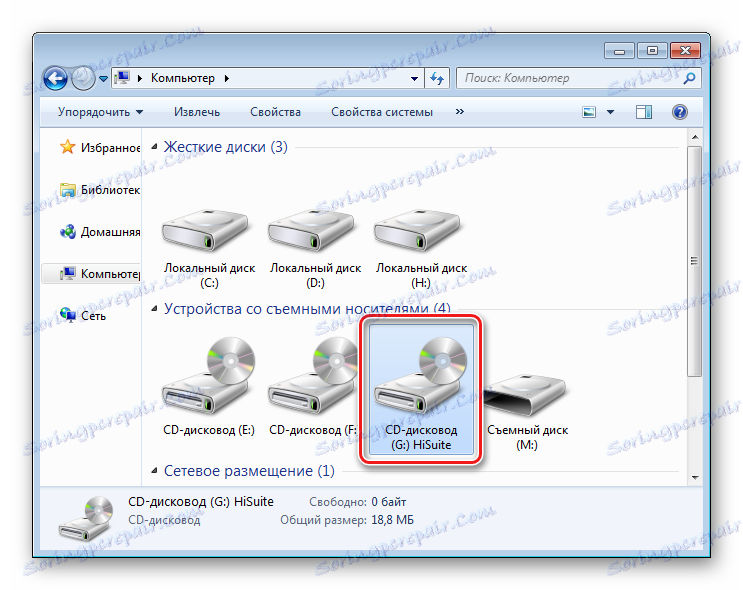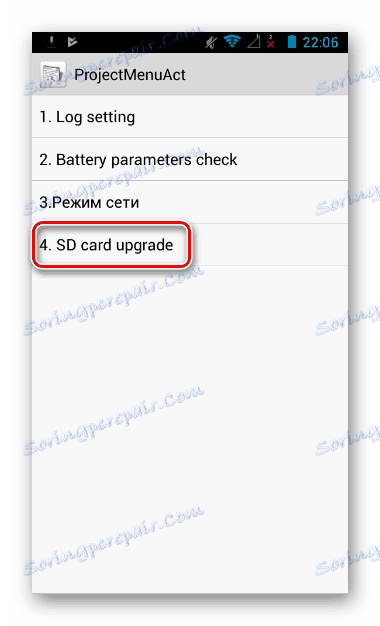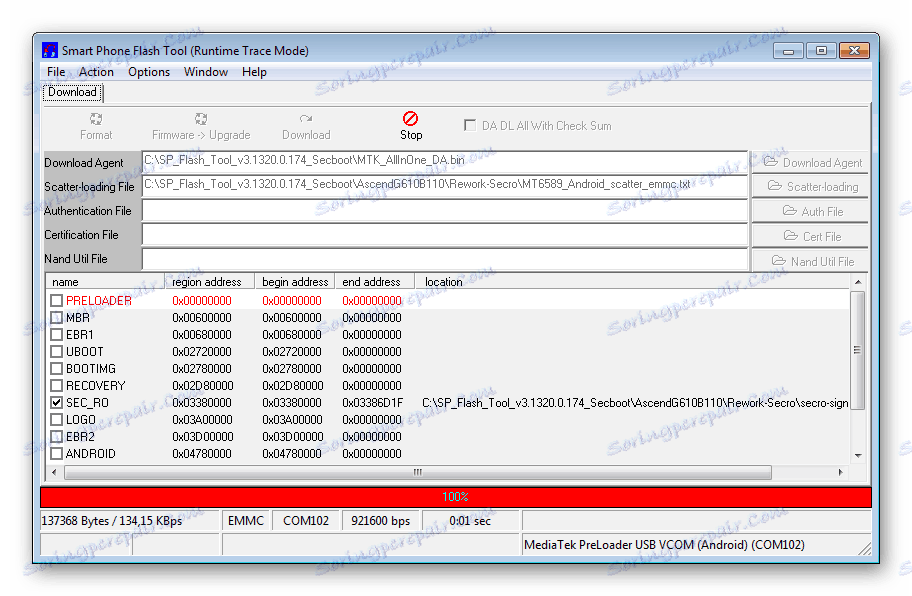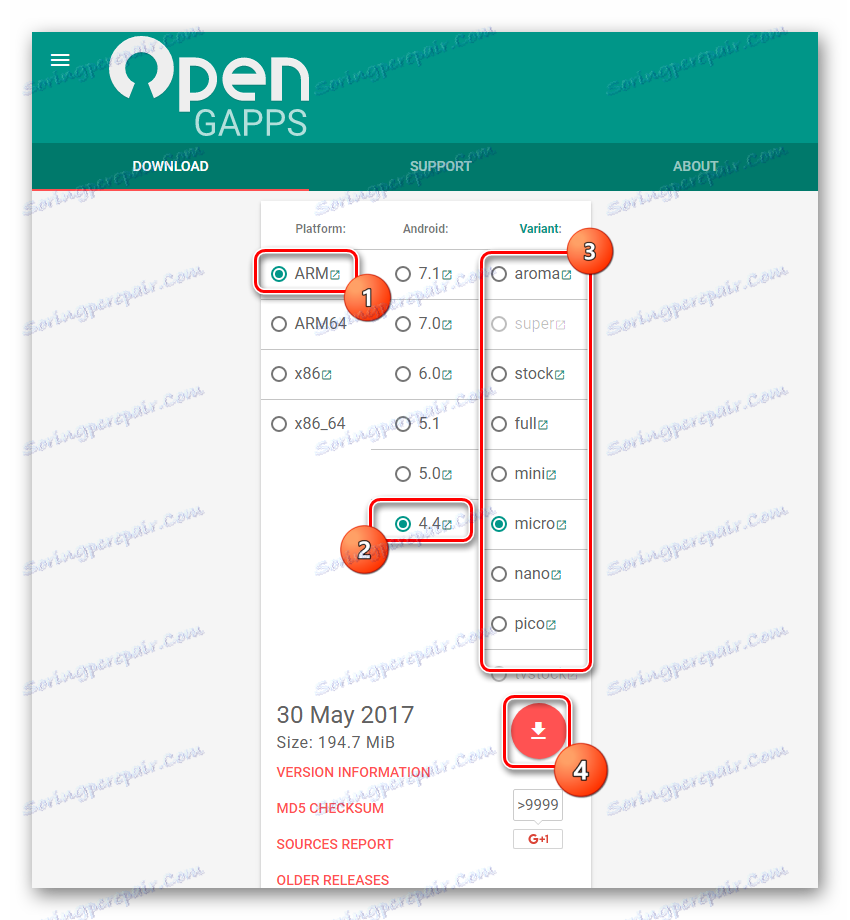Фърмуер за смартфон Huawei G610-U20
Едно от най-успешните решения при закупуването на Android смартфон със средно ниво през 2013-2014 г. беше изборът на Huawei G610-U20. Това е наистина балансирано устройство, което се дължи на качеството на използваните хардуерни компоненти, а монтажът все още служи на неговите собственици. В тази статия ще разберем как да внедрим фърмуера Huawei G610-U20, който буквално ще вдъхне втори живот в устройството.
Преинсталирането на софтуера Huawei G610-U20 обикновено не създава трудности дори за начинаещите потребители. Важно е само да подготвите правилно смартфона и необходимите софтуерни инструменти в процеса, както и стриктно да следвате инструкциите.
Цялата отговорност за резултатите от манипулациите със софтуерната част на смартфона се носи само от потребителя! Управлението на ресурса за евентуални негативни последици от изпълнението на следните инструкции не носи отговорност.
съдържание
Подготовка на
Както бе отбелязано по-горе, правилната подготовка преди пряката манипулация на паметта на смартфона по много начини предопределя успеха на целия процес. Що се отнася до въпросния модел, важно е да следвате всички стъпки по-долу.
Стъпка 1: Инсталирайте драйверите
Почти всички методи за инсталиране на софтуер, както и при възстановяването на Huawei G610-U20, използват компютър. Възможността за сдвояване на устройството и компютъра се показва след инсталирането на драйверите.
Как да инсталираме драйвери за устройства с Android, е описано подробно в статията:
Урокът: Инсталиране на драйвери за фърмуера на Android

- За разглеждания модел най-лесният начин да инсталирате драйвера е да използвате виртуалния компактдиск, вграден в устройството, на който се намира инсталационният пакет на Handset WinDriver.exe .
![Huawei G610-U20 CD устройство HiSUITE]()
Стартирайте autoset и следвайте инструкциите на приложението.
- Освен това, добър вариант е да използвате собствената програма за работа с устройството - Huawei HiSuite.
Изтеглете приложението HiSuite от официалния сайт
Инсталирайте софтуера, като свържете устройството към компютъра, а драйверите ще се инсталират автоматично.
- В случай че Huawei G610-U20 не стартира или описаните по-горе методи за инсталиране на драйвери не са приложими по други причини, можете да използвате пакета драйвери, наличен от връзката:
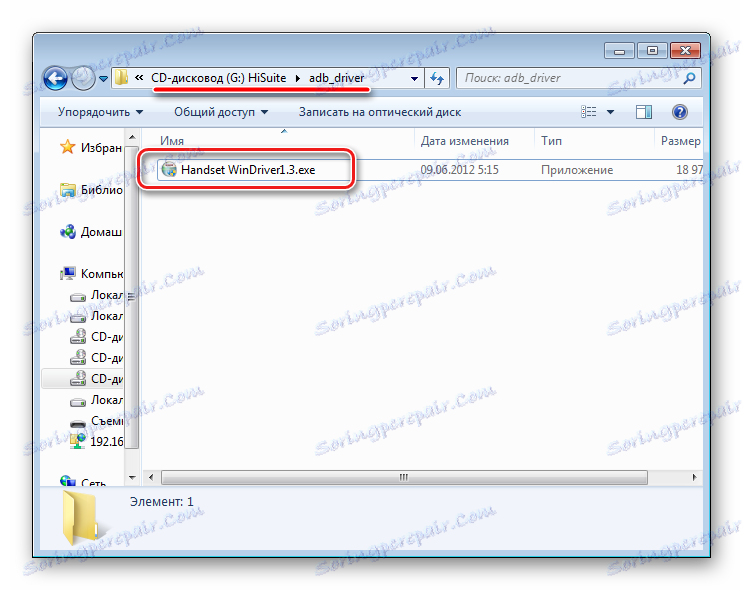
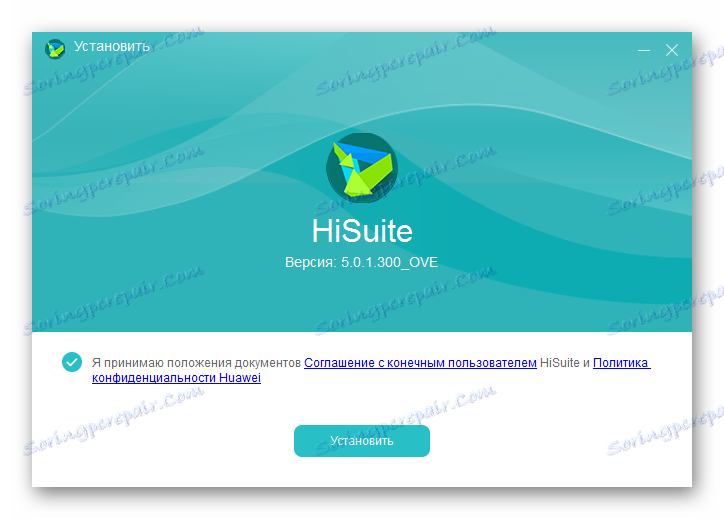
Изтеглете драйвери за фърмуера Huawei G610-U20
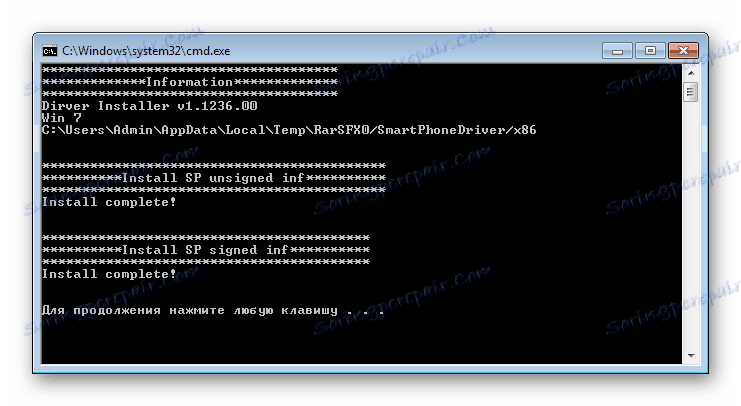
Стъпка 2: Получаване на права за маршрут
По принцип правата за суперпотребител не са необходими за фърмуера на въпросното устройство. Необходимостта от такива се появява при инсталирането на различни модифицирани софтуерни компоненти. В допълнение, коренът е необходим, за да се създаде пълен архив, а в този модел е много желателно да се извърши това действие предварително. Процедурата няма да доведе до затруднения при прилагането на един от простите инструменти по избор на потребителя - Framaroot или Кинг Корен , Изберете подходящата опция и следвайте стъпките на инструкциите за получаване на корена на статиите:
Прочетете повече:
Получаване на права на root за Android чрез Framaroot без компютър
Как да използвате Kingo Root
Стъпка 3: Архивирайте данните си
Както във всеки друг случай, фърмуерът Huawei Ascend G610 приема манипулиране на дяловете на паметта на устройството, включително тяхното форматиране. Освен това, по време на операциите са възможни различни повреди и други проблеми. За да не загубите лична информация и да запазите възможността за възстановяване на смартфона в първоначалното му състояние, трябва да направите резервно копие на системата, следвайки едно от инструкциите на статията:
Урокът: Как да архивирате устройства с Android преди фърмуера
Трябва да се отбележи, че доброто решение за създаване на резервни копия на потребителски данни и последващо възстановяване е собствената помощна програма за смартфона Huawei HiSuite. За да копирате информация от устройството в компютъра, използвайте раздела "Резервиране" в главния прозорец на програмата.
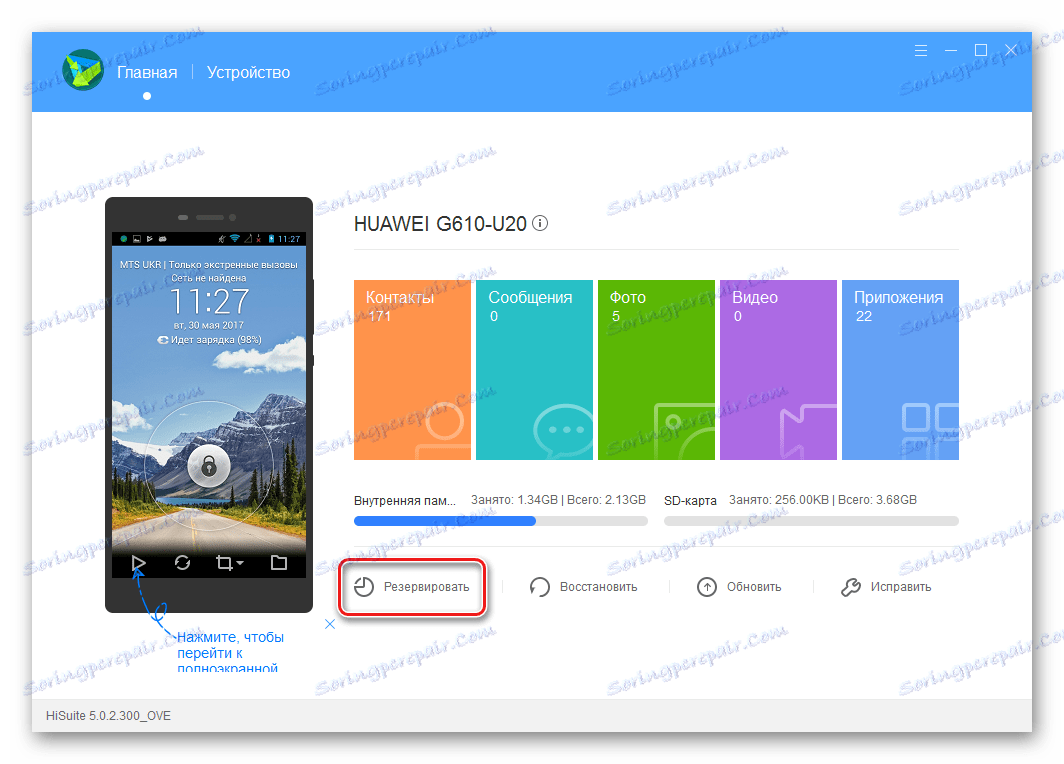
Стъпка 4: Резервна NVRAM
Един от най-важните моменти преди сериозните действия с раздели на паметта на устройството, за които се препоръчва да се обърне специално внимание, е NVRAM гръб. Манипулациите с G610-U20 често водят до повреда на този дял, а възстановяването без запаметен архив е трудно.
Ние изпълняваме следното.
- Получаваме права на root по един от описаните по-горе начини.
- Изтеглете и инсталирайте приложението Terminal Emulator for Android от Marketplace.
- Отворете терминала и въведете командата
su. Предлагаме програма за коренни права. - Въведете следната команда:
dd if=/dev/nvram of=/sdcard/nvram.img bs=5242880 count=1Натиснете "Enter" на екранната клавиатура.
- След като изпълните горната команда, файлът nvram.img се запазва в корена на вътрешната памет на телефона. Копирайте го на безопасно място поне - на твърдия диск на компютъра.
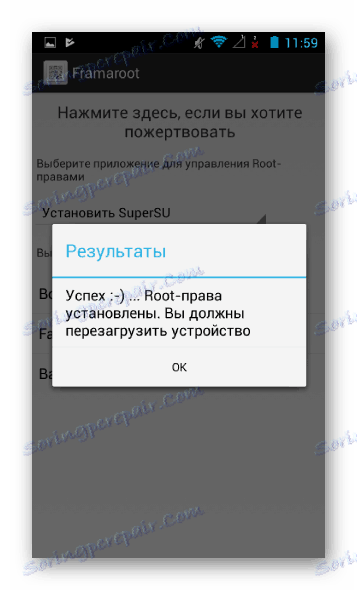
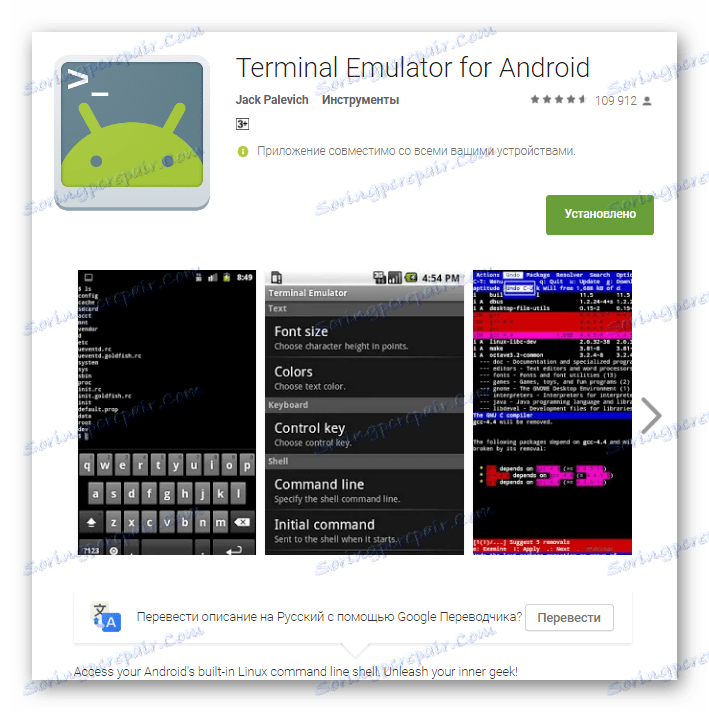
Изтеглете терминален емулатор за Android в Google Play Магазин
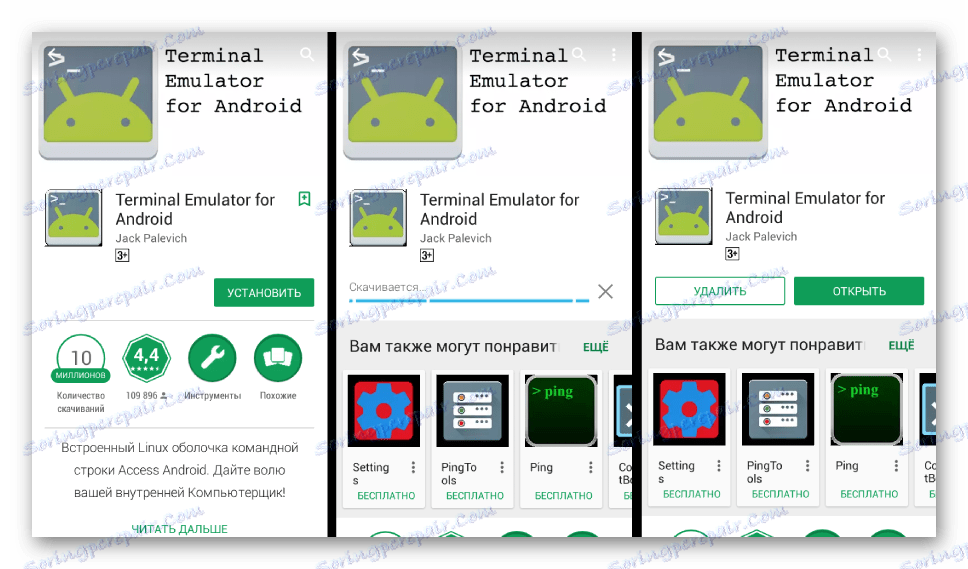
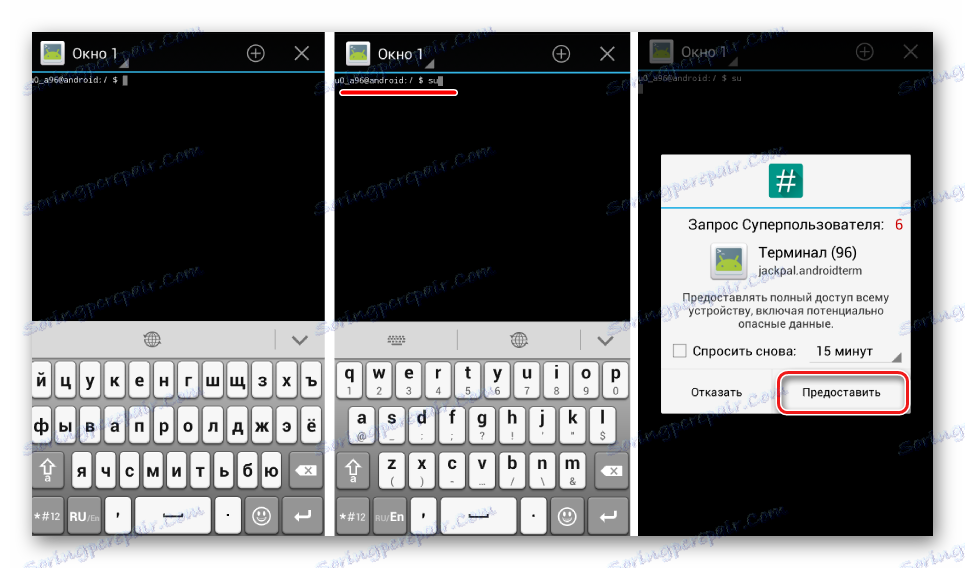
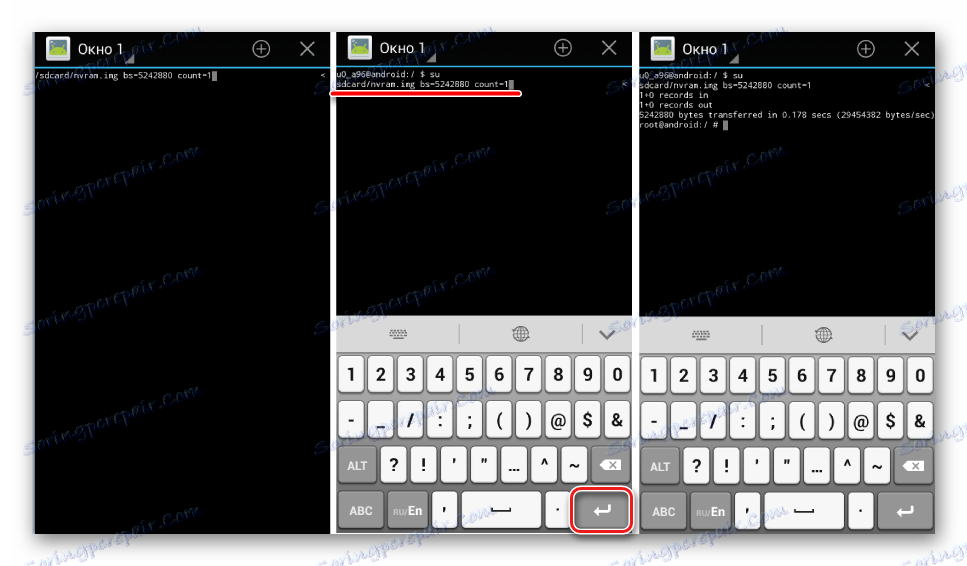
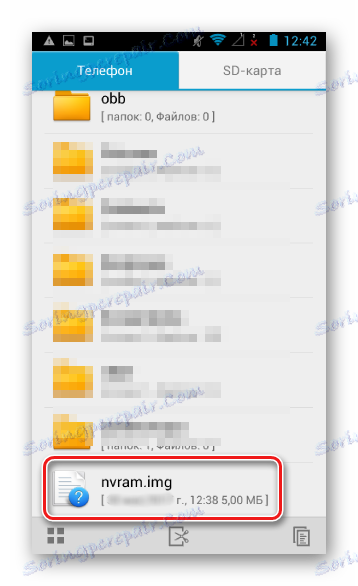
Фърмуеър за Huawei G610-U20
Както много други устройства с Android, въпросният модел може да бъде шиен по различни начини. Изборът на метода зависи от целите, състоянието на устройството и нивото на компетентност на потребителя при работа с дяловете на паметта на устройството. Следващите указания са подредени в реда "от прости до сложни", а получените резултати след завършването им като цяло могат да задоволят нуждите, включително и взискателните собственици на G610-U20.
Метод 1: Разтоварване
Най-лесният начин да преинсталирате и / или да актуализирате софтуера за смартфони G610-U20, както и много други модели Huawei, е да използвате режима "dload" . Сред потребителите този метод се нарича "три бутона" . След като прочетете инструкциите по-долу, произходът на такова име ще стане ясен.
- Зареждаме необходимия софтуерен пакет. За съжаление, на официалния сайт на производителя, няма да можете да намерите фърмуера / актуализациите за G610-U20.
- Затова ще използваме връзката по-долу, след прехода, по който можете да изтеглите един от двата пакета за инсталиране на софтуера, включително последната официална версия на B126.
- Поставете резултантния файл UPDATE.APP в папката "Dload", намираща се в корена на microSD картата. Ако папката липсва, трябва да я създадете. Картата с памет, използвана за манипулиране, трябва да бъде форматирана във файловата система FAT32 - това е важен фактор.
- Изключете цялата машина. За да проверите дали процесът на изключване е завършен, можете да издърпате и отново поставите батерията.
- Ние инсталираме MicroSD с фърмуер в устройството, ако не е инсталирано по-рано. Окачваме и трите хардуерни бутона на смартфона едновременно за 3-5 секунди.
- След вибрацията бутонът "Power" се освобождава и бутоните за сила на звука продължават да се държат, докато не се появи изображението на Android. Процедурата за повторно инсталиране / актуализиране на софтуера ще започне автоматично.
- Очакваме завършването на процеса, придружено от попълването на индикатора за напредъка.
- След като инсталацията на софтуера приключи, рестартирайте смартфона и изтрийте папката "Dload" от картата с памет. Можете да използвате актуализираната версия на Android.
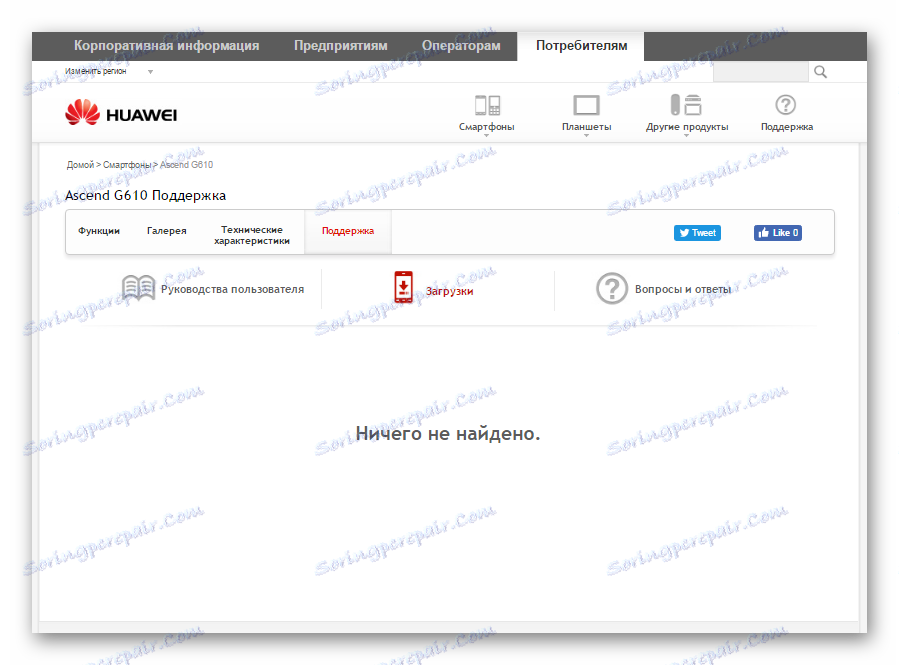
Изтеглете firmware за Huawei G610-U20

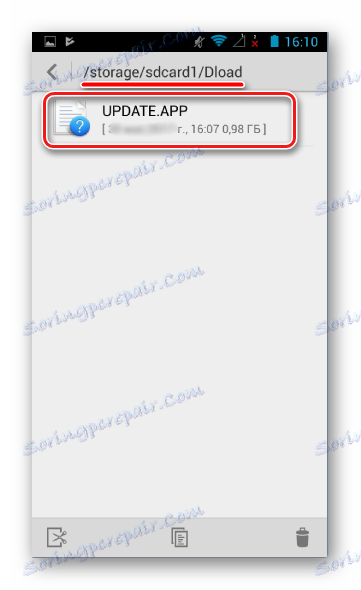
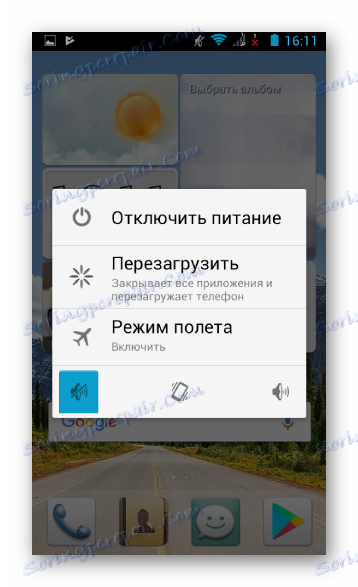


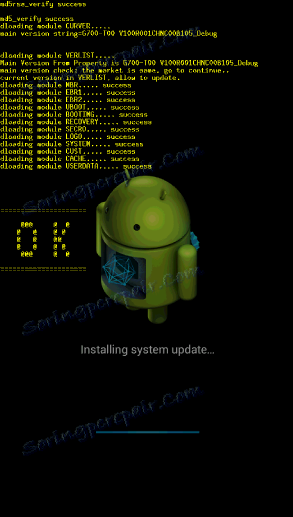
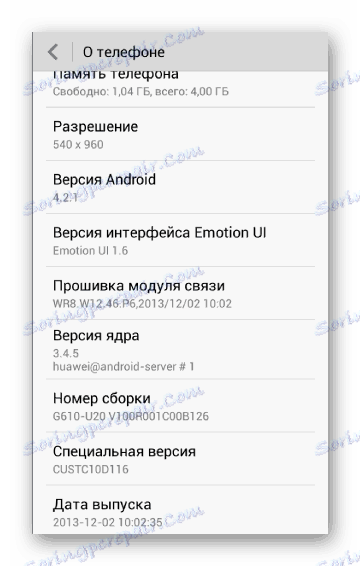
Метод 2: Инженеринг режим
Методът за стартиране на процедурата за актуализиране на софтуера на Huawei G610-U20 от инженерното меню като цяло е много подобен на гореописания начин за работа с актуализации на фърмуера "чрез три бутона".
- Изпълняваме стъпки 1-2, метода за актуализиране чрез Dload. Това означава, че заредите файла UPDATE.APP и го преместете в корена на картата с памет в папката "Dload" .
- MicroSD с необходимия пакет трябва да бъде инсталиран в устройството. Отиваме в инженерното меню, като напишете
*#*#1673495#*#*:*#*#1673495#*#*.![]()
След отваряне на менюто изберете "надстройка на SD карта" .
- Потвърдете началото на процедурата, като докоснете бутона "Запомни" в прозореца на заявката.
- След като натиснете горния бутон, смартфонът ще се рестартира и инсталирането на софтуера ще започне.
- След като завършите процедурата за актуализиране, устройството автоматично ще се зареди в актуализирания Android.
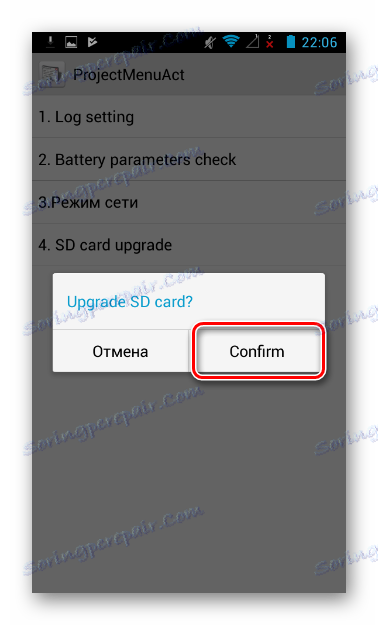

Метод 3: SP FlashTool
Huawei G610-U20 е изграден на базата на процесора MTK, което означава, че фърмуерът е достъпен чрез специално приложение SP FlashTool , Като цяло, процесът е стандартен, но има някои нюанси за модела, който обмисляме. Устройството е пуснато отдавна, затова не трябва да използвате последната версия на приложението с поддръжка на Secboot - v3.1320.0.174 . Необходимият пакет е наличен за изтегляне чрез референция:
Изтеглете SP FlashTool за работа с Huawei G610-U20
Важно е да се отбележи, че фърмуерът чрез SP FlashTool, следвайки инструкциите по-долу, е ефективен начин за възстановяване на неработещата в софтуерната част на смартфона Huawei G610.
Препоръчително е да не използвате версиите на софтуера под B116! Това може да доведе до невъзможност за работа на екрана на смартфона след фърмуера! Ако все още инсталирате старата версия и устройството не работи, просто мигате Android от B116 и по-високи според инструкциите.
- Изтеглете и разопаковайте пакета с програмата. Името на папката, съдържащо SP FlashTool файлове, не може да съдържа руски букви и интервали.
- Изтеглете и инсталирайте драйвера по достъпен начин. За да проверите правилната инсталация на драйвера, трябва да свържете изключения смартфон към компютъра, когато е отворен "Device Manager" . За кратко време в списъка с устройства трябва да се появи елементът "Mediatek PreLoader USB VCOM (Android)" .
- Изтеглете необходимия ОФИЦИАЛЕН фърмуер за SP FT. Няколко версии са налични за изтегляне чрез референция:
- Разопаковайте получения пакет в папка, чието име не съдържа интервали или руски букви.
- Изключете смартфона и извадете батерията. Свързваме устройството без батерията към USB порта на компютъра.
- Стартирайте SP Flash Tool като щракнете двукратно върху файла Flash_tool.exe, намиращ се в папката с приложения.
- Първо, запишете секцията SEC_RO . Добавяме към приложението разсейвателски файл, съдържащ описанието на този раздел. За да направите това, използвайте бутона "Скатер-зареждане" . Необходимият файл се намира в папката "Rework-Secro" в директорията с разопакован фърмуер.
- Натискаме бутона "Изтегляне" и потвърждаваме съгласието да започнем процеса на записване на отделна секция, като кликнете върху бутона "Да" в прозореца "Предупреждение за изтегляне" .
- След като в лентата за прогресиране се покаже стойността "0%" , поставяме батерията в USB свързано устройство.
- Процесът на записване на секцията "SEC_RO" започва ,
![Huawei G610-U20 Flash Инструмент за напредък на фърмуера sec_ro]()
след което ще се покаже прозорецът "Изтегли ОК" , съдържащ кръг със зелен цвят. Целият процес е почти моментален.
- Съобщение, потвърждаващо успеха на процедурата, трябва да бъде затворено. След това изключваме устройството от USB, изваждаме батерията и отново свързваме USB кабела към смартфона.
- Зареждаме данни в други части от паметта G610-U20. Добавете файла Scatter, намиращ се в главната папка, с фърмуера, - MT6589_Android_scatter_emmc.txt .
- Както можете да видите, в резултат на предишната стъпка, квадратчетата за отметка във всички полета за отметки са инсталирани в полето за секции и пътищата към тях на приложението SP Flash Tool. Убедени сме в това и натиснете бутона "Изтегляне" .
- Чакаме края на процеса на проверка за проверка, придружен от многократното попълване на лентата за напредък с лилаво.
- След появата на стойността "0%" в лентата за прогрес, поставяме батерията в смартфона, свързан към USB.
- Ще започне процесът на прехвърляне на информация в паметта на устройството, придружен от попълването на индикатора за прогрес.
- След завършване на всички манипулации, прозорецът "Изтегли ОК" се появява отново, потвърждавайки успеха на операциите.
- Изключете USB кабела от устройството и го стартирайте, като натиснете продължително бутона "Power" . Първото стартиране след горните операции е доста дълго.
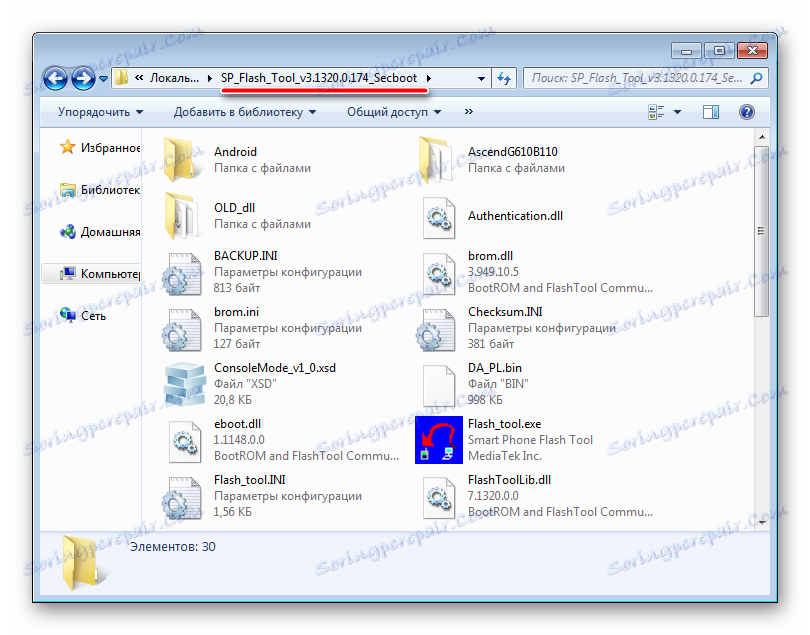
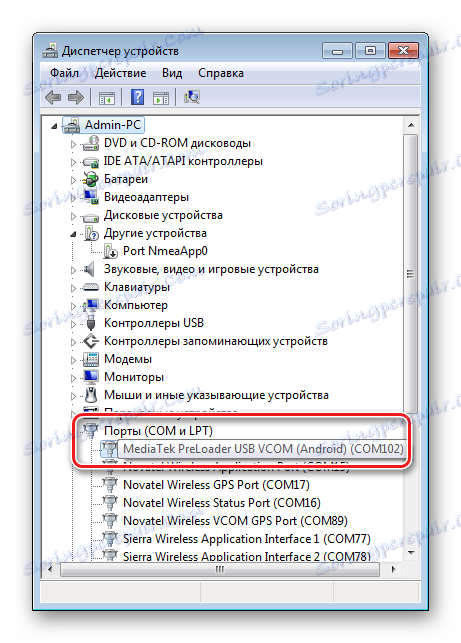
Изтеглете фърмуера SP Flash Tool за Huawei G610-U20
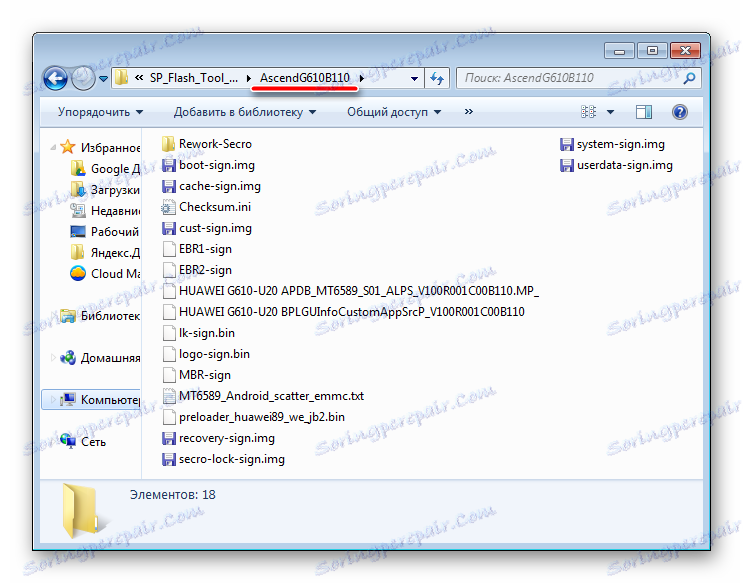
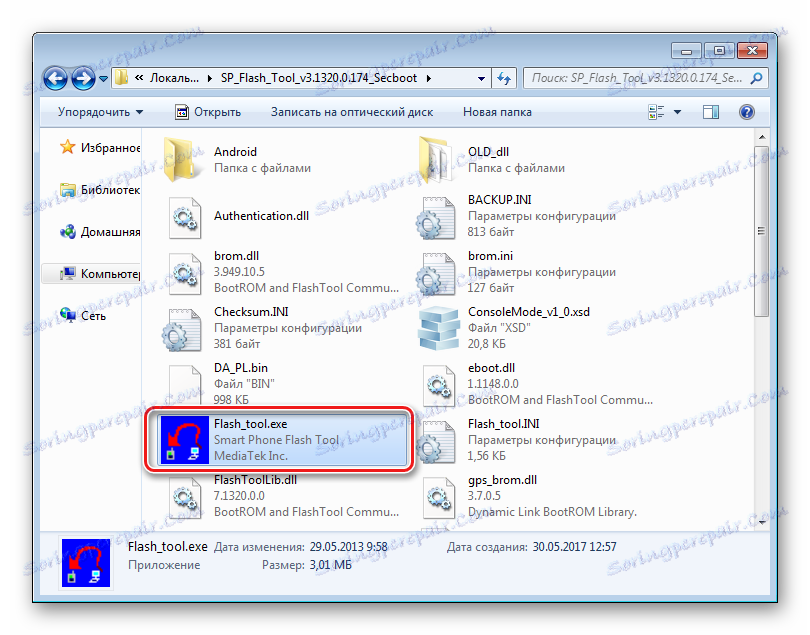
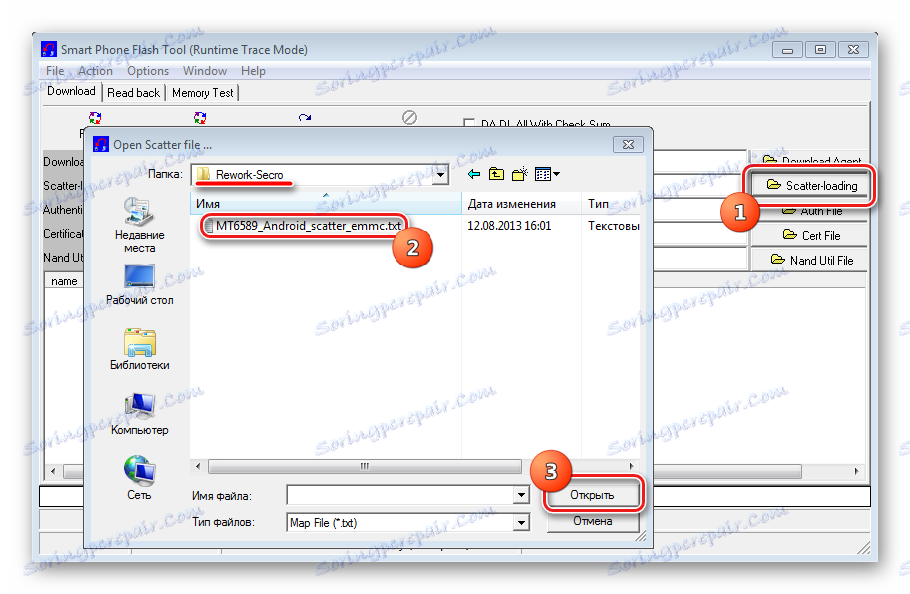
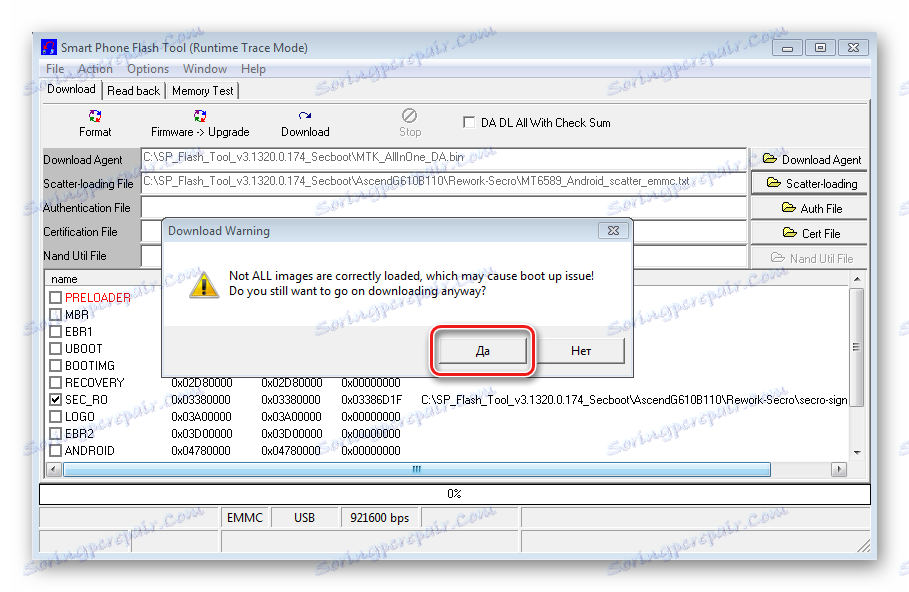
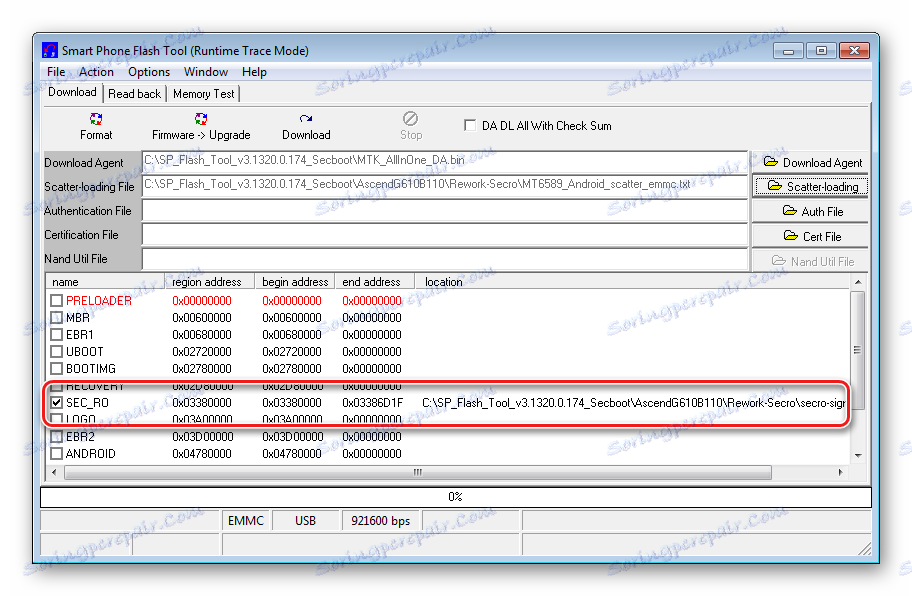
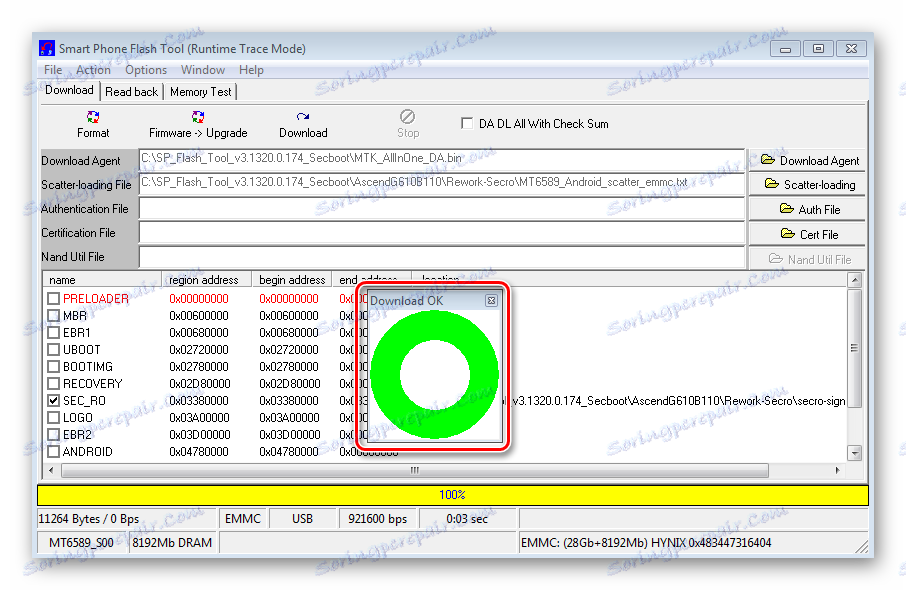
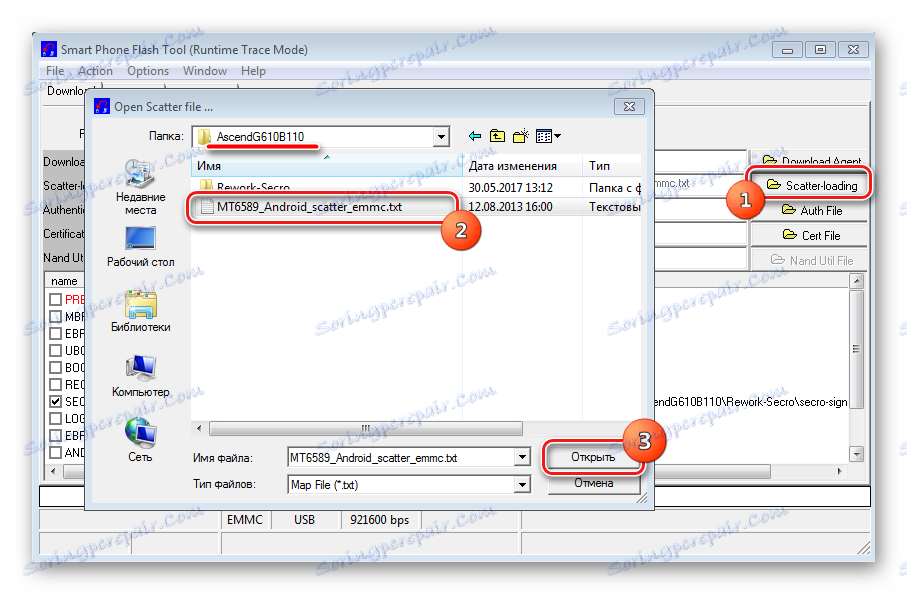
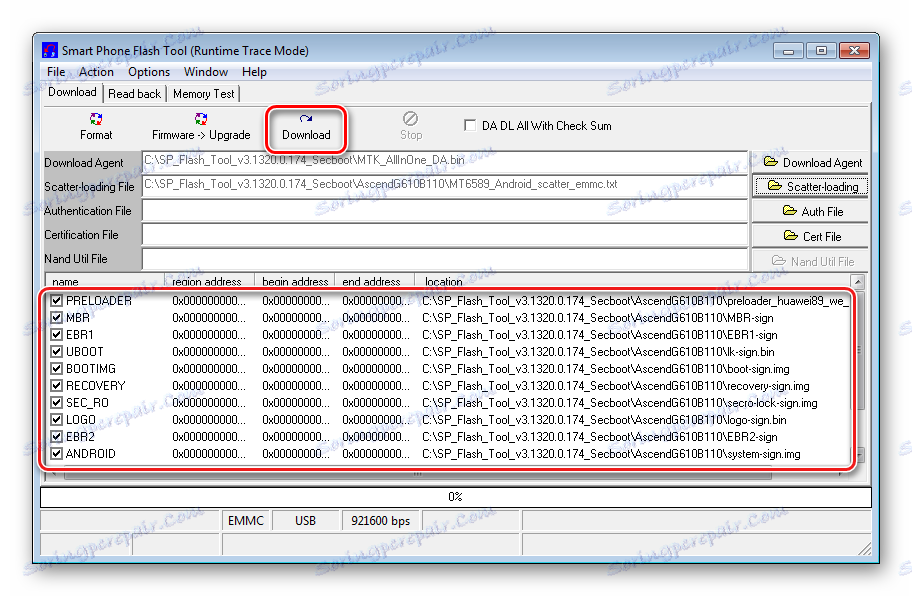
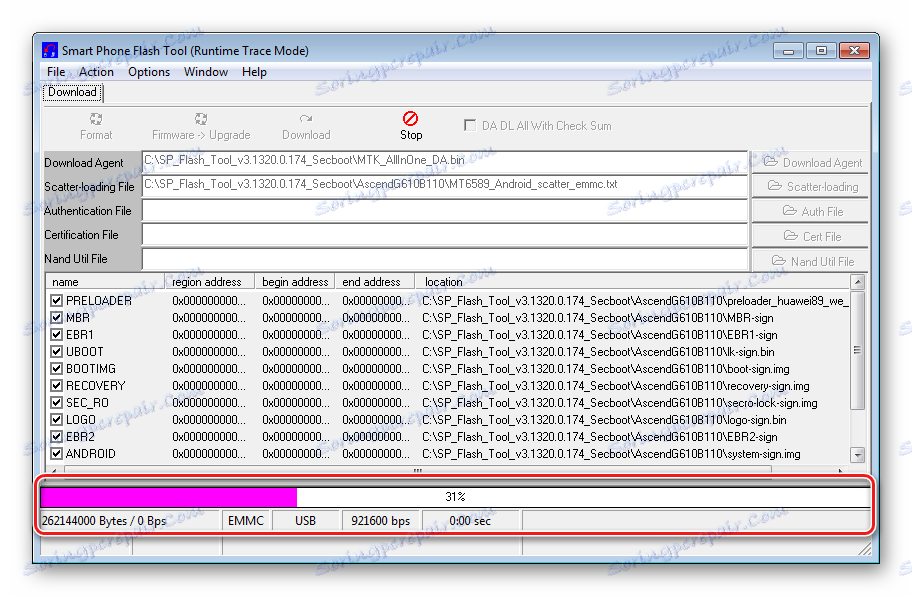
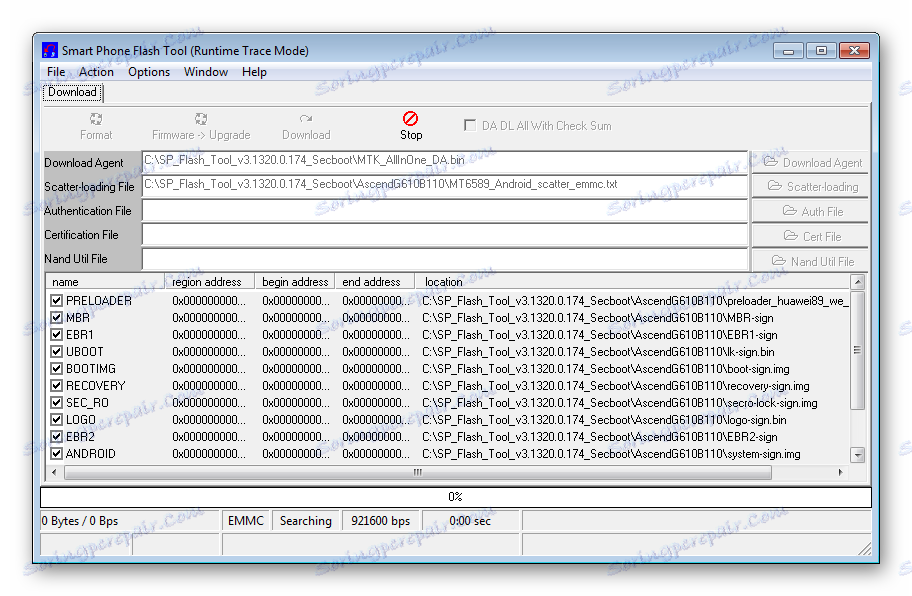
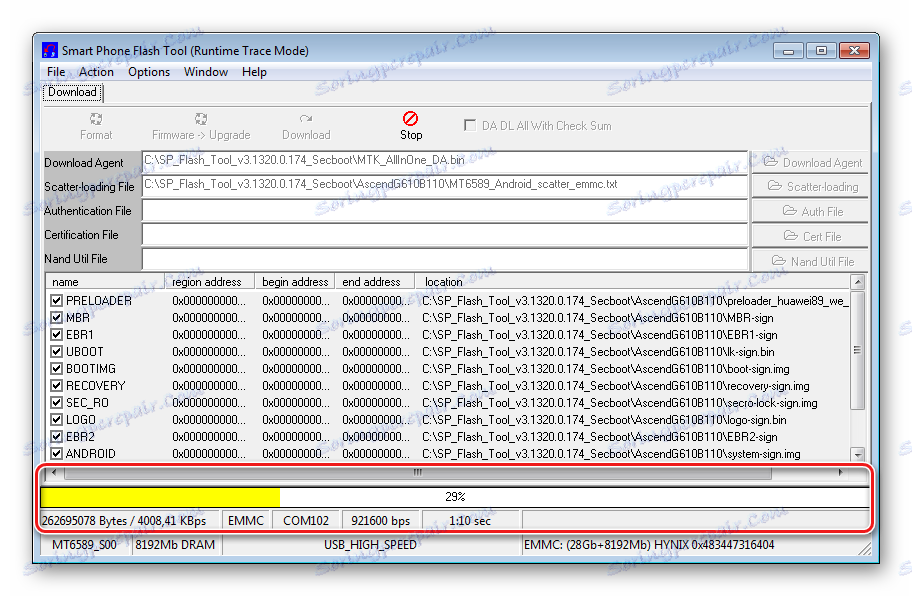
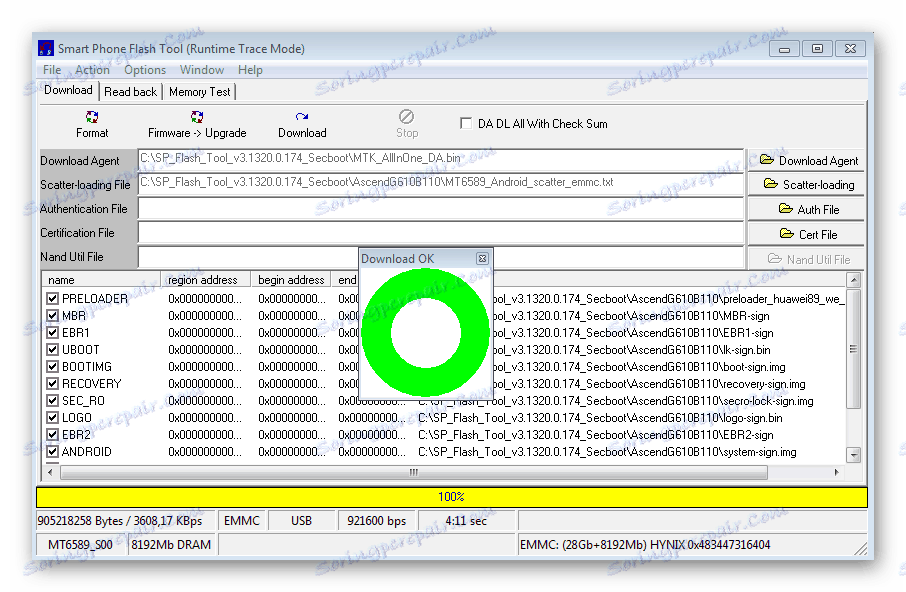
Метод 4: Потребителски фърмуер
Всички гореспоменати фърмуери G610-U20 в резултат на нейното внедряване предоставят на потребителя официален софтуер от производителя на устройството. За съжаление, времето, което е изминало, откакто моделът е премахнат от производството, е твърде голям - Huawei не планира официални актуализации на софтуера за G610-U20. Най-новата версия е B126, базирана на остарелия Android 4.2.1.

Следва да се отбележи, че ситуацията с официалния софтуер в случая на въпросния апарат не е окуражаваща. Но има изход. И това е инсталирането на персонализиран фърмуер. Това решение ще ви позволи да получите сравнително ново устройство Android 4.4.4 и нова среда за приложения от Google - ART.
Популярността на Huawei G610-U20 доведе до появата на огромен брой персонализирани устройства за устройството, както и различни пристанища от други устройства.
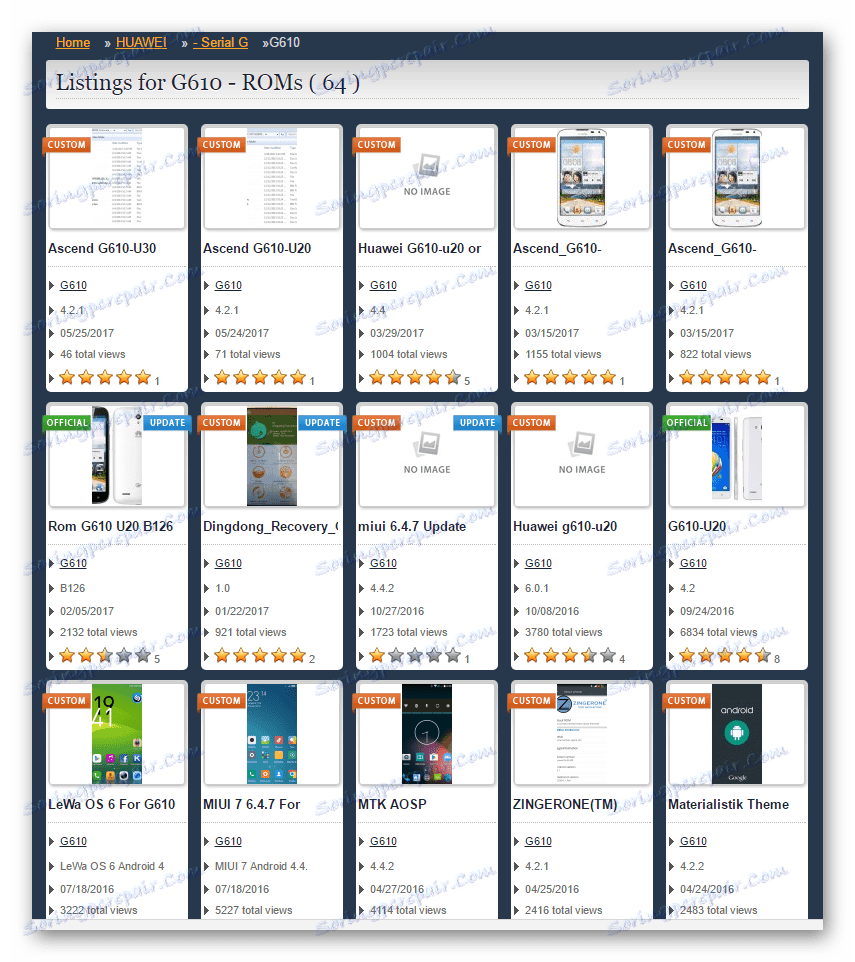
Всички модифицирани фърмуер, инсталирани по един метод, - инсталиране на софтуер, съдържащ zip-пакет, чрез персонализираната среда за възстановяване. Подробности за процедурата за вкарване на компоненти чрез модифицирано възстановяване могат да бъдат намерени в статиите:
Прочетете повече:
Как да мигате устройство с Android чрез TWRP
Как да флаш Android чрез възстановяване
В примера по-долу се използва едно от най-стабилните решения сред персонализираните графики G610 - AOSP и Възстановяване на TWRP като инструмент за инсталиране. За съжаление, няма версия на средата за разглежданото устройство на официалния сайт на TeamWin, но има и работещи версии на това възстановяване, пренесени от други смартфони. Инсталирането на такава среда за възстановяване също е малко неконвенционално.
Всички необходими файлове могат да бъдат изтеглени от линка:
Изтеглете потребителски фърмуер, Mobileuncle Tools и TWRP за Huawei G610-U20

- Инсталирайте модифицираното възстановяване. За G610 инсталирането на средата се извършва чрез SP FlashTool. Инструкции за инсталиране на допълнителни компоненти чрез приложението са описани в статията:
Прочетете повече: Фърмуер за устройства с Android, базирани на MTK чрез SP FlashTool
- Вторият начин, с който можете лесно да инсталирате персонализирано възстановяване без компютър, е да използвате приложението Android Mobileuncle MTK Tools. Ще използваме това чудесно средство. Изтеглете последната версия на програмата от връзката по-горе и я инсталирайте като всеки друг APK файл.
- Поставяме файла с изображения за възстановяване в основата на картата с памет, инсталирана в устройството.
- Стартирайте инструментите на Mobileuncle. Ние даваме на програмата правата на суперпотребителя.
- Изберете елемента "Актуализиране на възстановяването" . Отваря се екран, в горната част на който се добавя автоматично файл за възстановяване, копиран в основата на картата с памет. Кликнете върху името на файла.
- Потвърдете инсталацията, като кликнете върху бутона "OK" .
- В края на процедурата Mobileuncle ви подканва да рестартирате незабавно в процеса на възстановяване. Натиснете бутона "Отказ" .
- Ако zip файлът с персонализиран фърмуер не е копиран предварително в картата с памет, ние го прехвърляме там, преди рестартирането в средата за възстановяване.
- Рестартираме обновяването чрез Mobileuncle, като изберете опцията "Рестартиране в възстановяване" в главното меню на приложението. И потвърдете рестартирането, като кликнете върху бутона "OK" .
- Фърмуерски пощенски пакет със софтуер. Подробната манипулация е описана в статията на връзката по-горе, тук ще се занимаваме само с някои точки. Първата и задължителна стъпка след изтеглянето в TWRP при надстройване до персонализиран фърмуер е почистването на дялове "Data" , "Cache" и "Dalvik" .
- Настроихме го с помощта на менюто "Настройка" на главния екран на TWRP.
- Инсталирайте Gapps в случай, че фърмуерът не съдържа услуги на Google. Изтеглете необходимия пакет, съдържащ приложенията на Google, можете да кликнете върху връзката по-горе или от официалния сайт на проекта:
Изтеглете OpenGapps от официалния сайт
![Huawei G610-U20 изтеглите Gapps от официалния сайт]()
На официалния сайт на проекта избираме архитектурата - "ARM" , версията на Android - "4.4" . Също така определете състава на пакета и след това кликнете върху бутона "Изтегляне" с изображението на стрелката.
- След като завършите всички манипулации, трябва да рестартирате смартфона. И в последната стъпка очакваме не много приятна характеристика на устройството. Рестартирането от TWRP в Android, като изберете "Рестартиране", няма да работи. Смартфонът просто се изключва и го стартира чрез натискане на бутона "Power" няма да работи.
- Изходът е съвсем прост. След всички манипулации в TWRP завършваме работата с околната среда за възстановяване, като изберете елементите "Рестартиране" - "Изключване" . След това извадете батерията и я поставете отново. Стартирайте Huawei G610-U20 чрез натискане на бутона "Power" . Първото стартиране е доста дълго.
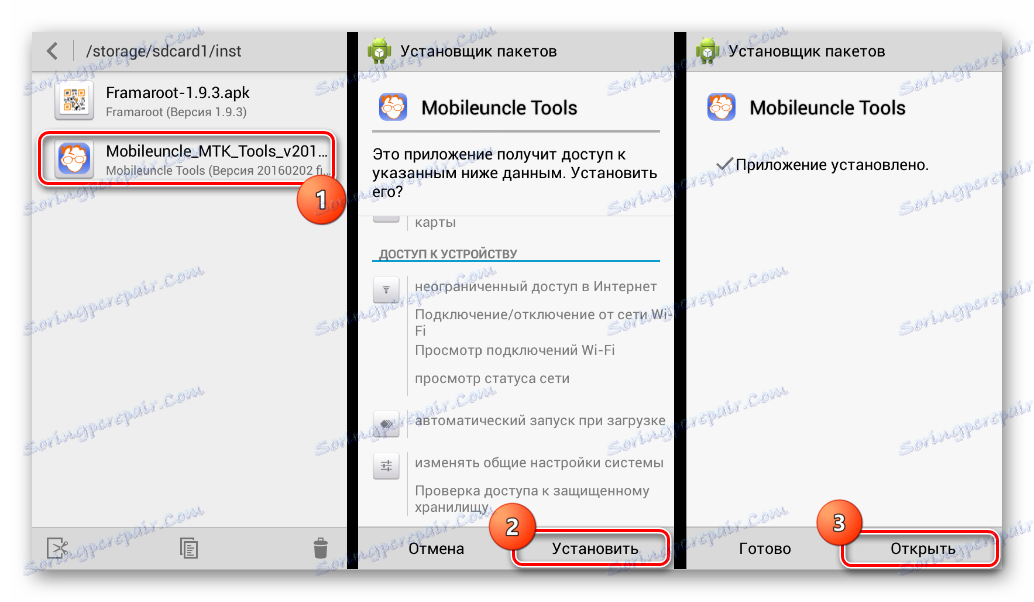
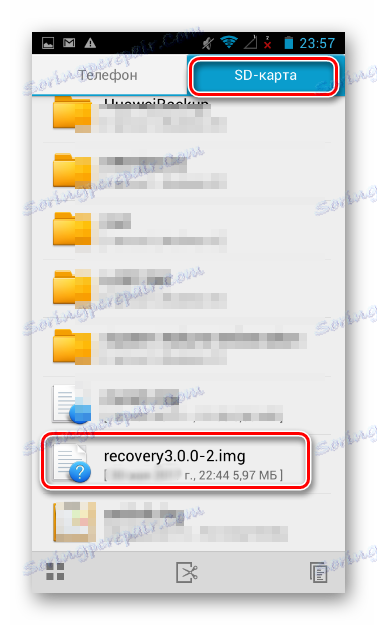
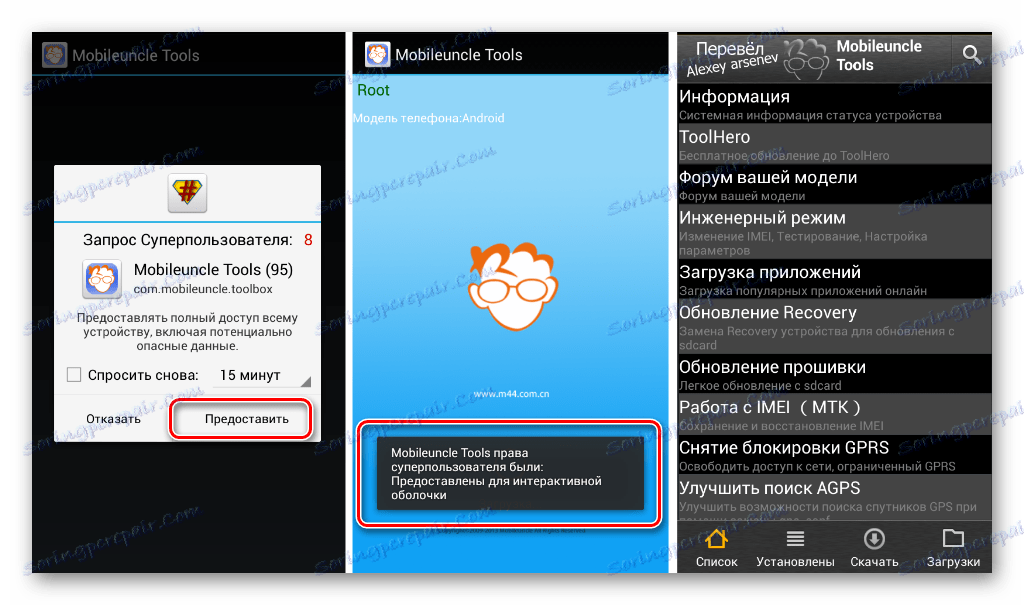
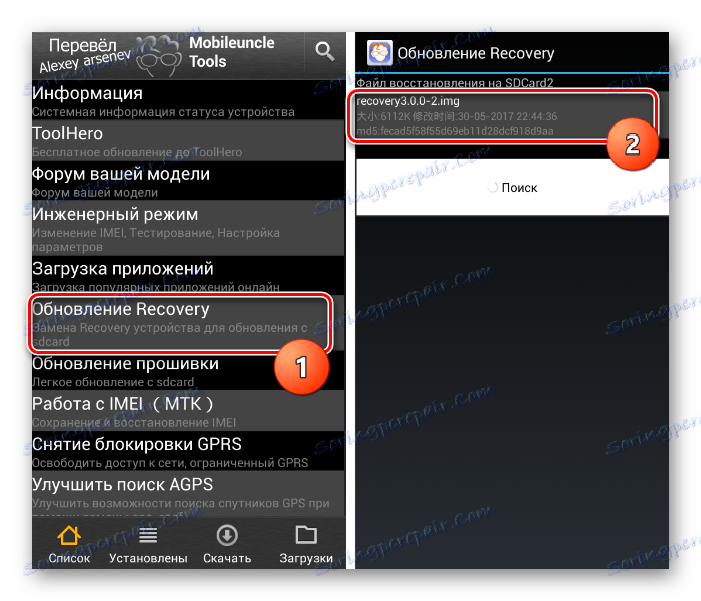
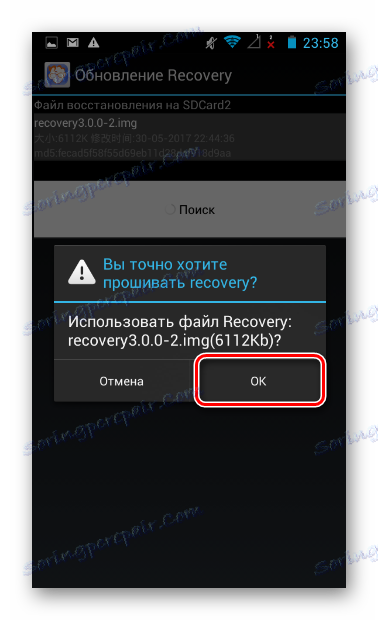
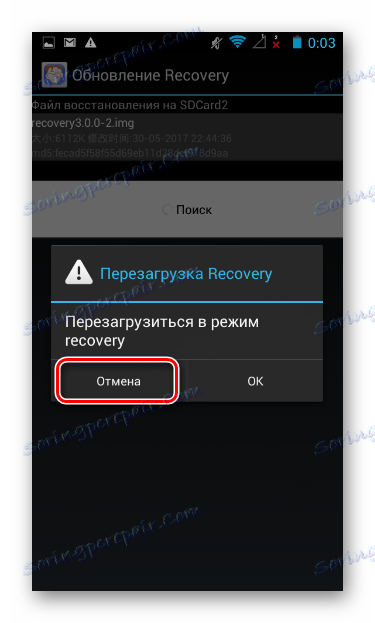
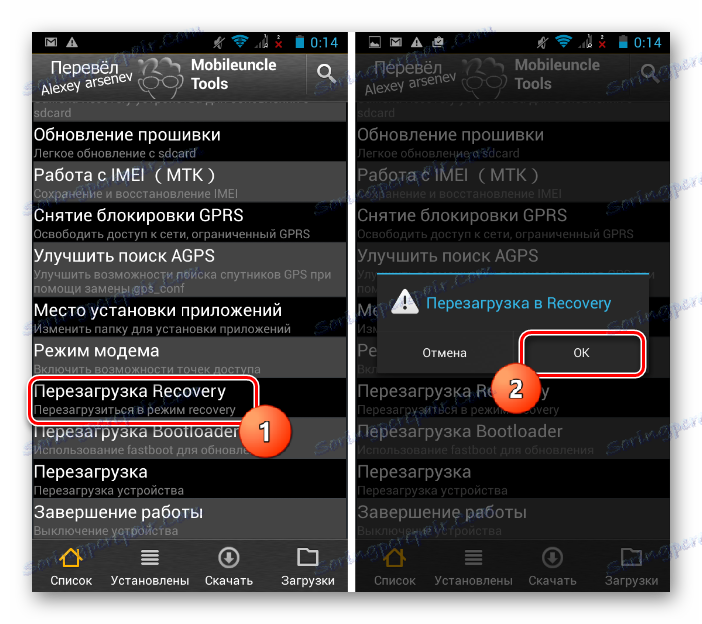
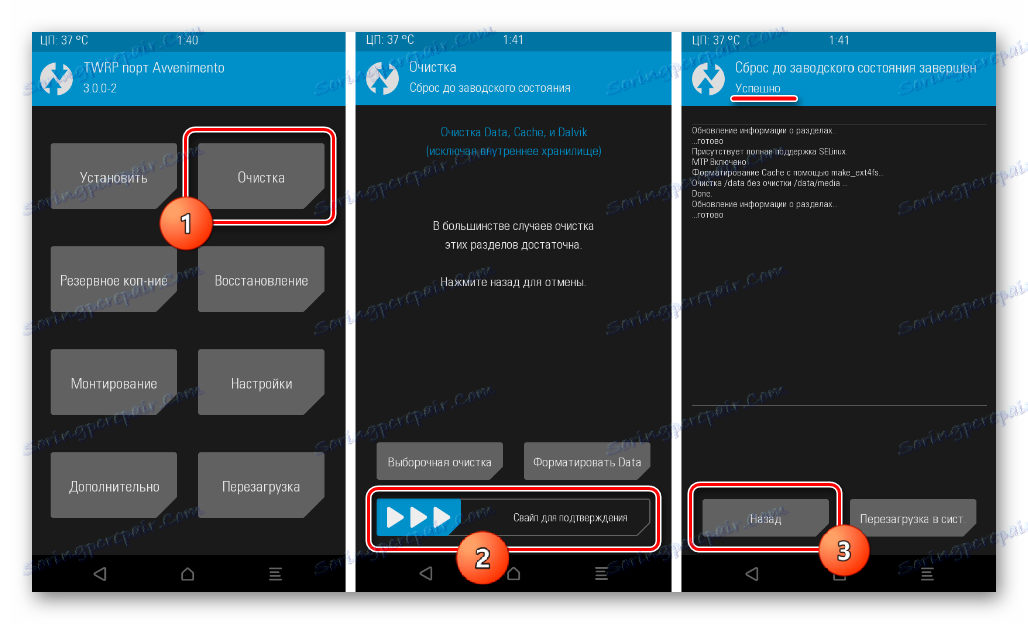
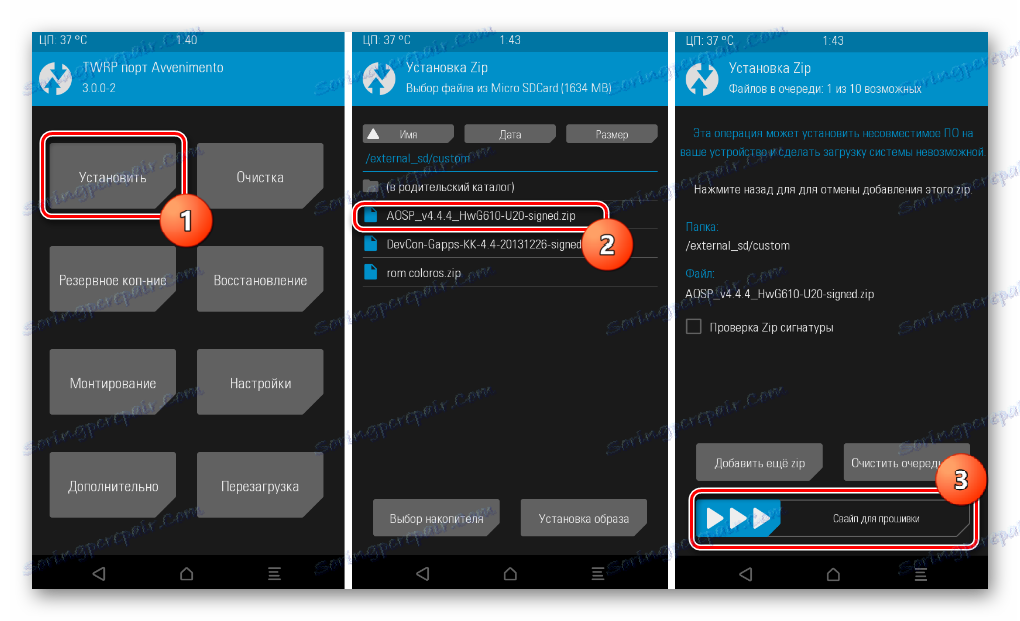
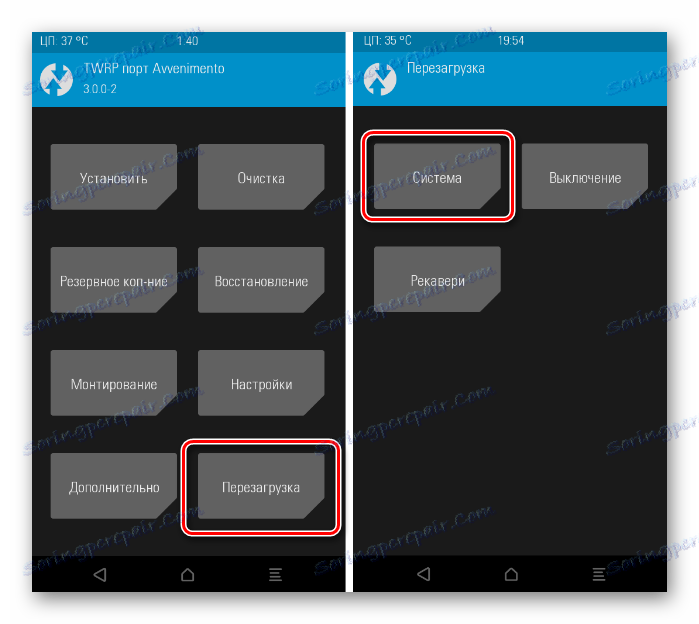
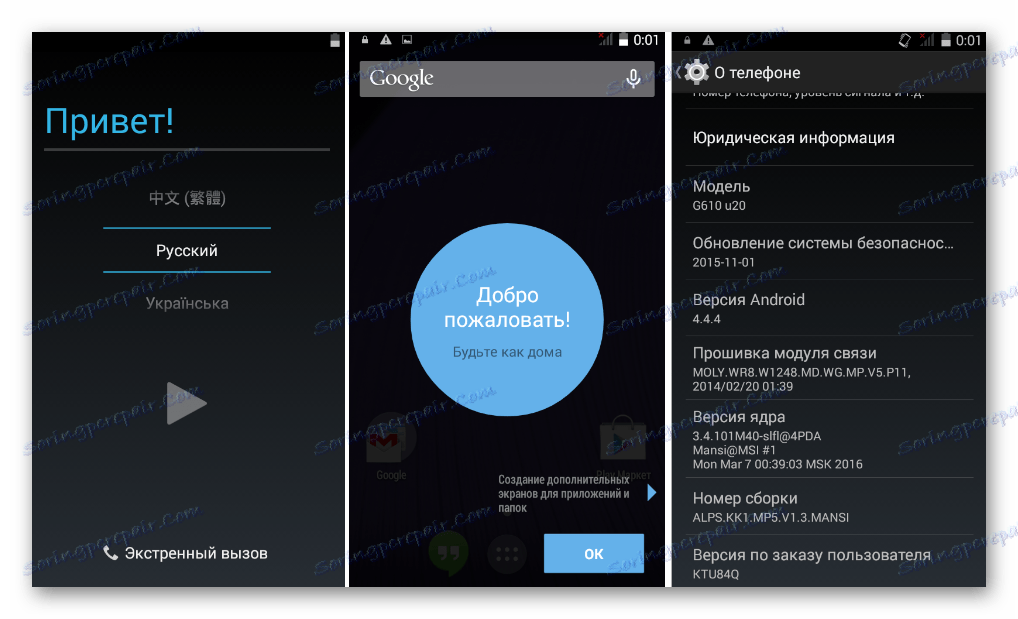
Таким образом, применяя вышеперечисленные методы работы с разделами памяти смартфона, каждому пользователю становятся доступны возможности полностью обновить программную часть аппарата и провести восстановление в случае необходимости.